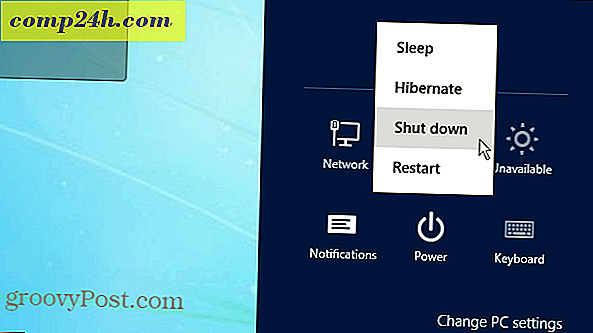Jak automatycznie tworzyć kopie zapasowe wiadomości tekstowych i dzienników połączeń w Gmailu

Drogi MrGroove,
Dzisiaj przypadkowo usunąłem naprawdę ważną wiadomość tekstową na moim Androidzie Mobile! To nie był zwykły tekst. Była to oferta pracy, która zawierała $$$ i kilka innych szczegółów dotyczących pracy. Musiałem zadzwonić do mojego nowego szefa i wyjaśnić, co się stało, wyglądając jak idiota w procesie ... Czy w przyszłości jest łatwy sposób na uniknięcie tego?
Podpisano, Mr. Clicky szybko ...
Przepraszam, że słyszałem o tym groovyReader. Usuwanie czegoś dmie. Dobrą wiadomością jest to, że mam prostą poprawkę, która powinna pomóc Tobie i wszystkim innym czytelnikom, jeśli kiedykolwiek spotkasz się z tym samym scenariuszem. Wykonując poniższe proste czynności, możemy tworzyć kopie zapasowe nie tylko wiadomości tekstowych SMS, ale także dzienników połączeń na telefonie z Androidem.
Uwaga: W tym celu: Jak korzystać z SMS Backup + na Samsung Galaxy S i9000 z Froyo, ale powinien działać i wyglądać podobnie na innych urządzeniach z Androidem.
Krok 1 - Pobierz i uruchom SMS Backup
Wersja, której używam, SMS Backup +, napisana przez Jana Berkla ( on jest Holendrem! ), Można znaleźć na Android Market. Po znalezieniu programu SMS Backup, po prostu zainstaluj go jak każdą inną aplikację i uruchom.
Krok 2 - Pobieranie wiadomości tekstowych Wywoływanie dzienników do Gmaila
Po zainstalowaniu i uruchomieniu programu SMS Backup + nie musisz wiele robić. Po uruchomieniu zobaczysz pasek stanu i dwa przyciski Kopia zapasowa i przywracanie oraz pięć opcji. Ustawienia są bardzo proste i proste.
Po przejrzeniu wszystkich ustawień wróć do ekranu początkowego aplikacji i naciśnij przycisk Kopia zapasowa . Zaczekaj, aż się zakończy i przejdź do konta Gmail. Jeśli zachowasz standard etykiety, w Gmailu pojawią się dwa nowe foldery, zwane SMS i dzienniki połączeń . W folderze SMS znajdziesz zapisany jako wiadomość e-mail każdy wysłany lub otrzymany SMS-a. To samo dotyczy folderu dzienników połączeń. Adres e-mail z dziennikami połączeń będzie zawierać w temacie numer, nazwę kontaktu, czas trwania oraz czy było to połączenie wychodzące czy przychodzące .
Krok 3 - Odzyskiwanie wszystkiego
Odzyskiwanie wszystkiego po awarii jest jeszcze prostsze niż tworzenie kopii zapasowej. Zainstaluj ponownie aplikację, upewnij się, że masz skonfigurowane odpowiednie ustawienia, a konto Gmail jest poprawne. Naciśnij przycisk Przywróć . Proszę bardzo!! Jak to jest Groovy?